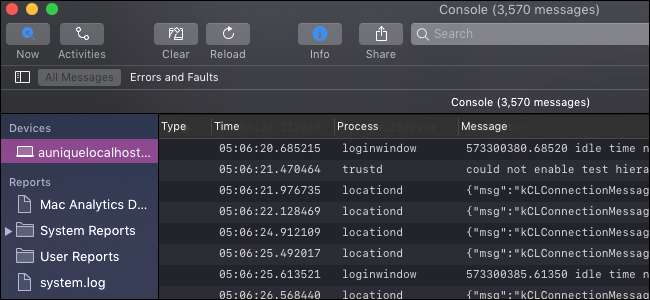
MacOS में कंसोल ऐप डिबग संदेशों और लॉग फ़ाइलों के लिए एक सिस्टम-वाइड व्यूअर है। आप इसका उपयोग अनुप्रयोगों में त्रुटियों को ट्रैक करने के लिए कर सकते हैं या आपके सिस्टम में क्या हो रहा है इसके लिए केवल एक विचार प्राप्त कर सकते हैं।
इस ऐप में अधिकांश चीजें औसत उपयोगकर्ता को देखने के लिए अभिप्रेत नहीं हैं, क्योंकि यह उन डेवलपर्स के लिए है जिनके पास मैकओएस ऑपरेटिंग सिस्टम की बेहतर समझ है। आपके कंप्यूटर के सामान्य उपयोग के दौरान चेतावनी और त्रुटियां बहुत आम हैं, इसलिए यदि आप उनमें से बहुत कुछ देखते हैं तो चिंतित न हों।
कंसोल पढ़ना
आप कमांड + स्पेस को दबाकर स्पॉटलाइट से कंसोल एप्लिकेशन लॉन्च कर सकते हैं और इसे खोज सकते हैं, या अपने एप्लिकेशन डायरेक्टरी में यूटिलिटीज फ़ोल्डर से। (खोजक खोलें और इसे खोजने के लिए "एप्लिकेशन" चुनें।)
पहली चीज़ जो आप देखेंगे, वह है कंसोल ही। यह आपके सिस्टम पर चल रही प्रक्रियाओं और सेवाओं द्वारा भेजे गए प्रत्येक संदेश को लॉग करता है। यह बहुत जल्दी अपडेट हो जाता है, इसलिए यदि आप इसका कोई अर्थ निकालना चाहते हैं तो आपको कुछ छंटाई का उपयोग करना होगा।
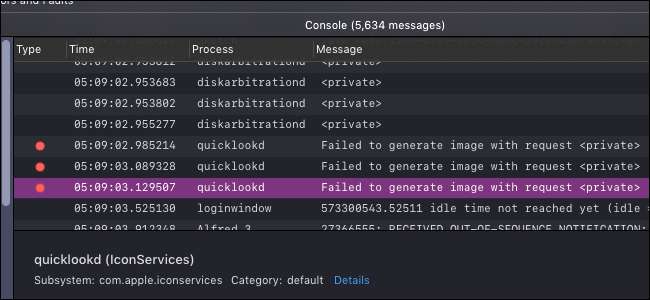
टूलबार में, "अब" नामक एक बटन है, जो नए संदेशों के आते ही विंडो को स्वचालित रूप से नीचे स्क्रॉल कर देगा। यदि आप वास्तविक समय में डीबग करना चाहते हैं तो यह उपयोगी हो सकता है।
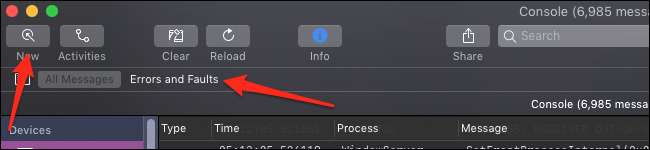
आप केवल त्रुटियों और दोषों को देखने का विकल्प चुन सकते हैं, जो इसके आगे लाल या पीले डॉट के बिना सब कुछ फ़िल्टर कर देगा, और केवल उन महत्वपूर्ण चीजों को दिखाएगा जिन्हें आप देखना चाहते हैं।
यहां एक खोज बार भी है, जिसमें विभिन्न मापदंडों द्वारा खोज करने में सक्षम होने की अतिरिक्त कार्यक्षमता है। बस कुछ भी लिखें, एंटर दबाएं, और फिर "किसी भी" ड्रॉपडाउन से पैरामीटर बदलें:
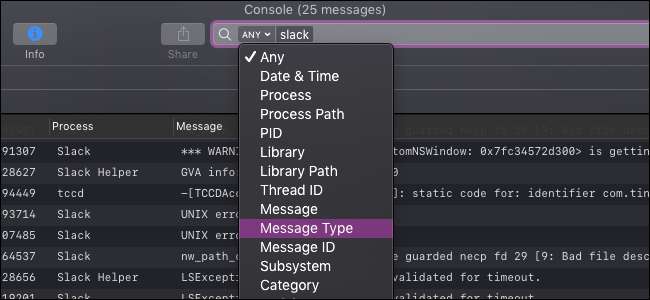
आप इसका उपयोग कंसोल को संकीर्ण करने के लिए केवल अपनी समस्या के लिए प्रासंगिक संदेश दिखाने के लिए कर सकते हैं।
एक अन्य दृश्य "एक्टिविटीज़" पैनल है, जो सांत्वना संदेशों को उस गतिविधि के अनुसार सॉर्ट करेगा, जिसके साथ वे जुड़े हुए हैं:
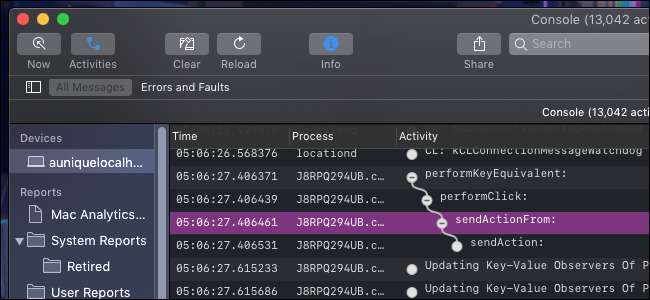
ये पदानुक्रम में दिए गए हैं, इसलिए आपको इसे विस्तारित करने के लिए प्रत्येक के बगल में सफेद "+" बटन पर क्लिक करना होगा।
लॉग व्यूअर

आपके सिस्टम के लॉग अधिक विस्तृत, अधिक स्थायी कंसोल संदेशों की तरह कार्य करते हैं। आप उन्हें साइडबार में "रिपोर्ट" अनुभाग के अंतर्गत पाएंगे।
लॉग को अलग-अलग श्रेणियों में विभाजित किया गया है, और आप पाते हैं कि अधिकांश उपयोगकर्ता-स्तरीय ऐप्स के पास "~ / लाइब्रेरी / लॉग्स" में लॉग होते हैं, जो एप्लिकेशन द्वारा विभाजित होते हैं। निचले स्तर की प्रक्रियाओं में उनका / "लाइब्रेरी / लॉग्स" या "/ var / लॉग" हो सकता है। ये सभी डिस्क पर भी मौजूद हैं, इसलिए यदि आप इसे किसी और को भेजने की आवश्यकता है, तो आप इन फ़ोल्डरों को फ़ाइल की प्रतिलिपि बनाने के लिए नेविगेट कर सकते हैं।
"सिस्टम रिपोर्ट" और "उपयोगकर्ता रिपोर्ट" श्रेणियां भी हैं, जो सिस्टम प्रक्रियाओं और उपयोगकर्ता एप्लिकेशन के लिए एक साथ समूह बनाएंगे।







